很多windows用户在使用电脑时,常常会遇到“未安装.net framework”的错误提示,尤其是在运行办公软件、游戏平台或开发工具时尤为常见。这不仅影响使用体验,还可能导致程序无法启动。本文将深入解析该问题的成因,并提供多种实用的解决方法,助你轻松应对。

.NET Framework 是微软开发的一套基础运行环境,大量Windows应用程序依赖它来运行。若系统中缺失该组件或版本不匹配,程序可能出现闪退、报错或无法启动等问题。
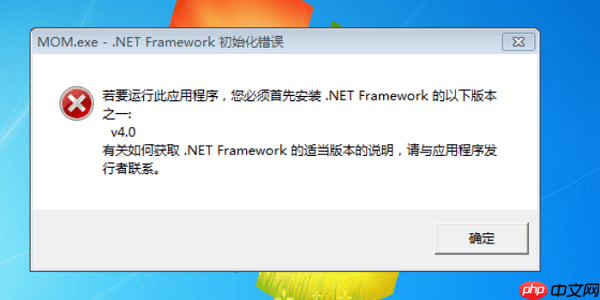
常见的错误提示有:“请安装 .NET Framework”、“缺少 .NET Framework 3.5 或 4.8”、“应用程序无法启动,因为计算机中未安装所需框架”。
对于普通用户而言,最省时省力的方式是借助专业工具。星空运行库修复大师专为解决运行库缺失问题而设计,支持一键修复 .NET Framework、Visual C++、DirectX 等核心组件。
1、点击此处下载并安装星空运行库修复大师。
2、启动软件后,点击“扫描”按钮,程序将自动检测系统中缺失或损坏的运行库。
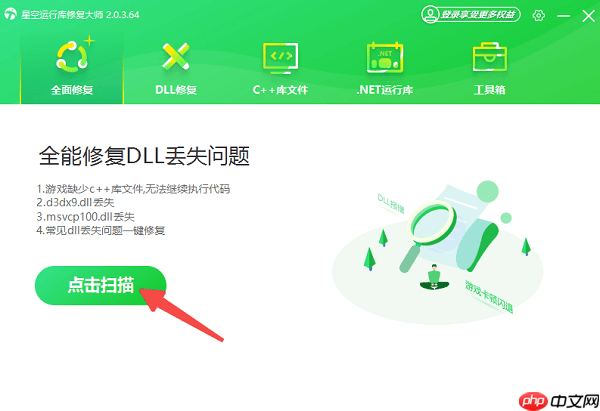
3、扫描完成后,在列表中勾选需要修复的项目,然后点击“立即修复”,软件将自动下载并安装所需的 .NET Framework 版本。
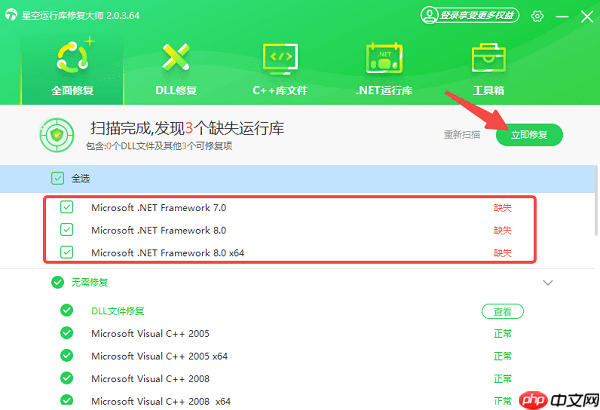
4、修复结束后,建议重启电脑以确保新安装的组件正常生效。
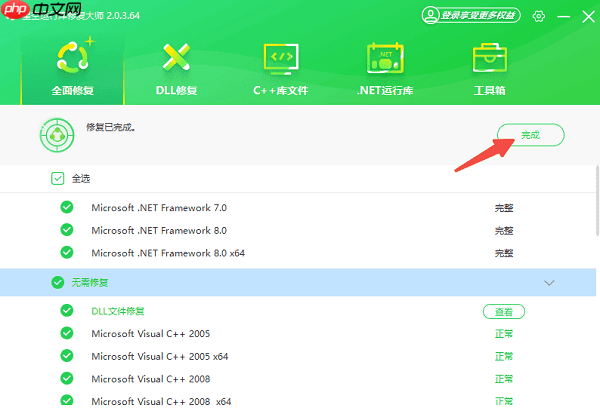
Windows 10 与 Windows 11 系统内置了 .NET Framework 3.5 组件,但默认处于关闭状态。你可以通过系统设置手动启用。
1、按下 Win + R 键,输入 optionalfeatures,然后按回车。
2、在打开的“Windows功能”窗口中,找到并勾选 “.NET Framework 3.5(包括 .NET 2.0 和 3.0)”。
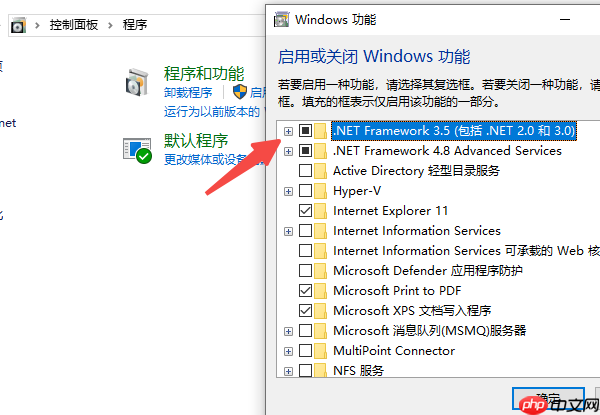
3、点击“确定”,系统会自动连接网络并安装该组件。
4、安装完成后重启电脑,再尝试运行之前报错的程序。
如果你明确知道缺少的是哪个版本(例如 .NET Framework 4.8),可以直接从微软官方获取安装包。
1、打开浏览器,进入微软官方的 .NET Framework 下载页面。
2、根据提示选择你需要的版本,如 4.7、4.8 或 3.5。
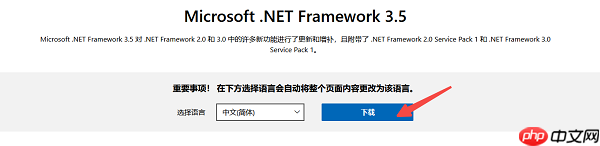
3、下载对应的离线安装包(推荐使用离线版,避免网络问题),双击运行并按照向导完成安装。
4、安装完成后重启系统,并重新打开软件确认是否恢复正常运行。
在某些受限环境(如学校机房或企业电脑)中,图形界面可能被禁用。此时可通过命令提示符进行安装。
1、准备一个包含Windows系统镜像的U盘或光盘(或挂载ISO文件)。
2、按下 Win + S,搜索“命令提示符”,右键选择“以管理员身份运行”。
3、输入以下命令并回车执行:
DISM /Online /Enable-Feature /FeatureName:NetFx3 /All /LimitAccess /Source:D:\sources\sxs
(注意:D: 应替换为你的镜像文件实际所在的盘符)
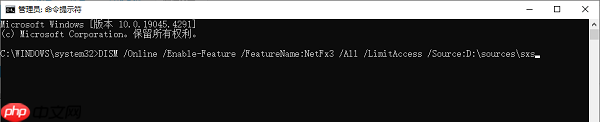
4、等待命令执行完成,提示成功后重启电脑即可。
以上就是.NET Framework未安装怎么办 推荐这几种修复方法的详细内容,更多请关注php中文网其它相关文章!

每个人都需要一台速度更快、更稳定的 PC。随着时间的推移,垃圾文件、旧注册表数据和不必要的后台进程会占用资源并降低性能。幸运的是,许多工具可以让 Windows 保持平稳运行。

Copyright 2014-2025 https://www.php.cn/ All Rights Reserved | php.cn | 湘ICP备2023035733号